

Индивидуальные и групповые автопоилки: для животных. Схемы и конструкции...

История развития пистолетов-пулеметов: Предпосылкой для возникновения пистолетов-пулеметов послужила давняя тенденция тяготения винтовок...

Индивидуальные и групповые автопоилки: для животных. Схемы и конструкции...

История развития пистолетов-пулеметов: Предпосылкой для возникновения пистолетов-пулеметов послужила давняя тенденция тяготения винтовок...
Топ:
Характеристика АТП и сварочно-жестяницкого участка: Транспорт в настоящее время является одной из важнейших отраслей народного...
Техника безопасности при работе на пароконвектомате: К обслуживанию пароконвектомата допускаются лица, прошедшие технический минимум по эксплуатации оборудования...
Интересное:
Влияние предпринимательской среды на эффективное функционирование предприятия: Предпринимательская среда – это совокупность внешних и внутренних факторов, оказывающих влияние на функционирование фирмы...
Мероприятия для защиты от морозного пучения грунтов: Инженерная защита от морозного (криогенного) пучения грунтов необходима для легких малоэтажных зданий и других сооружений...
Что нужно делать при лейкемии: Прежде всего, необходимо выяснить, не страдаете ли вы каким-либо душевным недугом...
Дисциплины:
|
из
5.00
|
Заказать работу |
|
|
|
|
ЦЕЛЬ: научить начислять и выплачивать заработную плату в программе 1С
ОБОРУДОВАНИЕ: ПК с программой 1С: Предприятие, инструкционная карта
Краткие теоретические сведения
В прикладном решении автоматизированы практически все виды начислений оплаты труда, используемых на хозрасчетных предприятиях, и связанных с ними удержаний, налогов и взносов.
Реализованы основные формы оплаты труда: повременная (с использованием месячных, дневных и почасовых тарифных ставок) и сдельная формы оплаты труда, а также их варианты — повременно- премиальная и сдельно-премиальная формы оплаты труда.
Для использования повременной оплаты труда работника достаточно при оформлении его приема на работу указать размер оплаты труда и график, по которому будет учитываться отработанное время.

Если в результате кадровых перестановок график работы работника изменяется, то такие события должны быть документально зарегистрированы в информационной базе.
Специально вести учет отработанного времени не потребуется. Фактически отработанное время будет вычисляться как объем планового времени, которое должен был отработать работник согласно графику, минус документально зафиксированные отклонения от этого графика, когда в указанное в графике рабочее время работник отсутствовал, например, по причине отпуска или болезни.
При сдельной оплате труда для расчета суммы заработка необходимо ежемесячно регистрировать фактическую выработку работника специальными документами — сдельными нарядами. Но график работы также требуется указывать, поскольку он используется в некоторых других расчетах.
Все начисления организации объединены в две большие группы:
|
|
· Основные начисления — это начисления, имеющие период действия (оплата по тарифным ставкам, оплата периодов отсутствия работника и пр.).
· Дополнительные начисления — это начисления, характеризующиеся одной датой начисления, например премии или дивиденды. Эти начисления, тем не менее, могут рассчитываться на основании сумм, ранее начисленных по основным начислениям.
Каждый вид начислений характеризуется способом расчета и другими параметрами.
Конфигурация содержит достаточный набор предопределенных видов начислений и удержаний. В частности, предусмотрены начисления по нескольким видам отпусков и нескольким видам простоев в рабочее время, удержания алиментов и др. Но пользователи могут добавлять неограниченное количество собственных видов начислений и удержаний.
Основные начисления могут рассчитываться следующими способами:
· по тарифной ставке (месячной, дневной или часовой) за фактический период действия начисления;
· сдельно за фактический период действия начисления;
· процентом (от сумм, начисленных по указанным базовым начислениям);
· фиксированной суммой;
· по среднему заработку для отпуска по календарным дням;
· по среднему заработку для отпуска при расчете из рабочих дней;
· по среднему заработку для исчисления пособий по временной нетрудоспособности;
· по среднему заработку (например, для оплаты командировок);
· как пособие по уходу за ребенком до 1,5 лет;
· как пособие по уходу за ребенком до 3-х лет и др.
Дополнительные начисления могут рассчитываться следующими способами:
· процентом (от сумм, начисленных по указанным базовым начислениям);
· фиксированной суммой.
Удержания могут рассчитываться следующими способами:
· процентом (от сумм, начисленных по указанным базовым начислениям);
· для удержания по исполнительным документам (т.е. с предварительным уменьшением суммы базовых начислений на сумму налогов);
· фиксированной суммой.
|
|
После ввода в информационную базу сведений о текущей выработке работников, об отклонениях от графика работы, о разовых начислениях и удержаниях можно произвести собственно расчет заработной платы и связанных с ней начислений.
Для расчета зарплаты используется документ "Начисление зарплаты работникам организации".

Для выполнения расчета пользователю следует создать новый документ и указать самые общие параметры расчета: месяц начисления зарплаты, организацию и др., после чего остальные действия — заполнение табличной части документа и и собственно расчет — могут быть выполнены автоматически. Причем автоматически рассчитаются все удержания: налог на доходы физических лиц, суммы займов, по которым наступил срок погашения, алименты и др.. Рассчитанные удержания отразятся на соответствующих закладках табличной части документа.
Конфигурация автоматически справляется со сложными ситуациями, когда информация о причинах отсутствия работника вносится несколько раз. При регистрации отсутствия работника по невыясненной причине зарплата за период отсутствия начислена не будет, но если позже он принесет больничный лист, касающийся этого периода, то при следующем начислении заработной платы ему будет начислена оплата по больничному листу за дни болезни.
В организациях с большим штатом работников зарплату и прочие начисления удобно рассчитывать не всем работникам сразу, а по подразделениям. А если организация столь велика, что расчетом зарплаты занимаются несколько пользователей конфигурации — расчетчиков зарплаты, то за каждый расчетчиком можно закрепить конкретные подразделением с внесением этих сведений в информационной базе. Если
при формировании документов указывать расчетчика, то в табличную часть будут автоматически вноситься только те работники, которые обслуживаются указанным расчетчиком.
Для подготовки выплаты зарплаты используется документ "Зарплата к выплате организации".

Документ формируется и заполняется автоматизированным образом. В документе предусмотрена возможность регистрации выплаты зарплаты через кассу организации, а также путем безналичного перечисления зарплаты на счета работников в банке. Неполученную в срок зарплату можно зарегистрировать как задепонированную.
|
|
Конфигурация обеспечивает формирование всех бумажных печатных форм, связанных с начислением зарплаты: расчетных листков, платежных ведомостей и др.
Для распределения зарплаты, перечисленной в банк, по карточным счетам работников, предлагается специальный механизм обмена информацией, разработанный фирмой "1С" совместно со Сбербанком РФ. Обмен данными о перечисляемых суммах заработной платы происходит с помощью файлов формата XML. Предлагаемый механизм позволяет в электронном виде передать в банк информацию, необходимую для открытия карточных счетов работника, получить из банка подтверждение об их открытии с необходимыми параметрами карточных счетов работников организации, и затем организовать регулярное зачисление зарплаты на карточные счета.
Практическое занятие №12
Формирование документов «Начисление налогов (взносов) с ФОТ и
«Отражение зарплаты в учете»
ЦЕЛЬ: научиться формировать отчисления с заработной платы в программе 1С
ОБОРУДОВАНИЕ: ПК с программой 1С: Предприятие, инструкционная карта
Краткие теоретические сведения
На основании документа «Начисление зарплаты работникам» также каждый месяц формируются начисления налогов и взносов с ФОТ одноименным документом. Налоги начисляются автоматически по тарифам, используемым данной организацией в текущем году. Тариф можно посмотреть (или при необходимости заменить) в настройке Учетной политики организации на закладке Страховые взносы.

Если, например Вы выбрали для своей организации тариф «Организации, применяющие УСН, занятые производством и приравненными видами деятельности», то соответственно взносы в ФСС начисляться в такой организации не будут в 2012 году (смотри справочник «Тарифы страховых взносов»). Соответственно, строка 2 таблицы 1 Раздела I отчета ФСС не будет заполняться.
Теперь рассмотрим отражение в регламентированном отчете начисленных пособий по социальному страхованию. Вы видите, что проводки по пособиям в документе «Начисления налогов (взносов) с ФОТ» не формируются несмотря на то, что Вы отразили их в документе
|
|
«Начисление зарплаты работникам». Это значит, что нужно ввести еще один документ. Он находится в меню «Зарплата» в строке «Данные учета зарплаты во внешней программе». Если расчет зарплаты ведется в программе
«Зарплата и управление персоналом» (что, конечно же, предпочтительно), то документы в этом разделе меню формируются при переносе из «зарплатной» программы. Если Вы пока не используете программу 1С ЗУП 8.2, то данные в эти документы придется занести вручную. Этот документ называется
«Ввод доходов, НДФЛ и налогов (взносов) с ФОТ».

Если в текущем месяце в организации имеются сведения о начисленных пособиях по временной нетрудоспособности или других пособиях (по
беременности и родам, уходу за ребенком) то введите их подробно в этот документ на закладке «Страховое обеспечение».
После проведения документа все введенные данные заполнятся в разделе I в таблице 2 отчета 4-ФСС.
Документ «Ввод доходов, НДФЛ и налогов (взносов) с ФОТ» вводится ежемесячно.
Практическое занятие №13
Подготовка данных в ПФР
ЦЕЛЬ: научиться формировать необходимую документацию в Пенсионный фонд РФ в программе 1С
ОБОРУДОВАНИЕ: ПК с программой 1С: Предприятие, инструкционная карта
Краткие теоретические сведения
В журнале Зарплата – Документы по учету зарплаты - если были документы Начисление зарплаты, проверяем, чтобы были документы Взносы с ФОТ. Для нулевой декларации см. п. 4.

Открываем Зарплата – Расчеты по страховым взносам – добавляем новый документ Insert или копируем с предыдущего F9. Выбираем Уплата в ПФР – указываем Дата платежа, дата документа – Заполнить уплатами – ОК

Здесь же добавляем новый документ Insert или копируем с предыдущего F9. Выбираем Уплата в ФОМС – указываем Дата платежа, дата документа – Заполнить уплатами – ОК

Отчеты – Регламентированные отчеты – РСВ-1 ПФР – новый – период 2013 год – ОК – Заполнить – Да.

Смотрим заполнение титульного листа. Код по ОКАТО за 2013 год указываем код ОКАТО (справочно: для налоговых деклараций уже ОКТМО), проверяем наличие номера контактного телефона без знаков – только цифры, количество застрахованных, среднесписочную численность, ФИО руководителя.
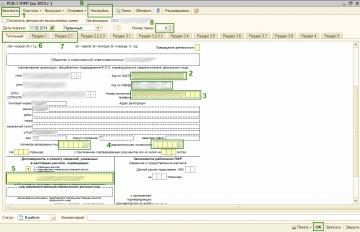
Смотрим заполнение Раздела 1. Проверяем данные остатка страховых взносов на начало периода (т.е. на начало 2013г.) при наличии, суммы начислено и уплачено.
Смотрим заполнение Раздела 2.1. Выбираем перед таблицей справа код тарифа: 01 – ОСНО основной тариф, 52 – УСН основной тариф, 53 – ЕНВД основной тариф и т.д., проверяем заполнение строк суммами.
Задаём номер пачки отчета.
Правило: номера пачек должны быть уникальные, больше номеров отчетов предыдущего периода.
|
|
При этом номер пачки присваивается как форме РСВ-1, так и формам СЗВ-6-4 и АДВ-6-2. Поэтому обратите внимание, чтобы номер пачки не использовался в каком-либо файле отчётности предыдущего периода.
Если всё заполнено верно, нажимаем Настройка… –закладка Свойства разделов – снимаем флажки с незаполненных разделов 3.1-5, чтобы не тратить бумагу – ОК.

Декларация РСВ-1 готова, нажимаем ОК.
Теперь готовим индивидуальные сведения персонифицированного учета. Если при заполнении РСВ-1 все строки заполнились верно, то таким же образом они должны попасть в индивидуальные сведения. Выбираем Кадры – Подготовка данных ПФР. Отчетный период 2013, квартальная отчетность. Нажимаем Сформировать сведения, затем внимательно читаем предупреждения 1С – есть всё нормально – Закрыть и работаем дальше, в противном случае исправляем ошибки.

Если «нулевка» и руководитель находится в административном отпуске, или декретница, либо «мамаша», то создаём пачки вручную.
Заходим в Кадры – Документы персонифицированного учета ПФР – создаем новый документ Insert Пачка документов СЗВ-6-4 – нажимаем Добавить –, устанавливаем период 2013, задаем номер пачки, в табличной части выбираем нужного сотрудника – затем нажимаем кнопку СЗВ и
выбираем АДМИНИСТР (для декретниц ДЕКРЕТ, для находящихся в отпуске по уходу за ребенком до возраста 1,5 лет выбираем ДЕТИ, от 1,5 до 3-х лет ДЛДЕТИ) и задаем начало и конец периода – для всего 4-го квартала выбираем соответственно 01.10.2013 и 31.12.2013. Если частично, то период работы отдельно с пустыми значениями, и отдельный период с вышеуказанным кодом. Затем ОК.

Здесь же (в Кадры – Документы персонифицированного учета ПФР) создаем новый документ Insert Опись сведений АДВ-6-2, указываем номер пачки, пункт Сведения СЗВ-6, выбираем РСВ-1, задаем период отчета 2013, в табличной части нажимаем Добавить, указываем в графе Документ Тип данных – Пачка документов СЗВ-6-4 и выбираем ранее созданный документ
– ОК.

При ручном создании пачек каждый файл выгружается из созданного документа нажатием на кнопку Записать файл на диск – Записать только файл…, для РСВ-1 нажатием на кнопку Выгрузка – Выгрузить – выбираем путь и Сохранить. Далее проверяем как указано в п. 17.
Правило: все файлы должны находиться в одной папке либо на одной дискете.
Распечатывается также каждый документ нажатием кнопки Печать.
Проверяем цифры, затем нажимаем Проверить: сначала Встроенной проверкой, на вопрос Сохранить текущие настройки нажимаем ОК, смотрим сообщение, - Закрыть.

Справочно: классификатор адресов КЛАДР периодически обновляется, поэтому если при проверке выявлены ошибки, связанные с адресами, обновите КЛАДР до последней версии в базе 1С, заново задайте адрес, по которому выявлена ошибка и заново сохраните индивидуальные сведения.
Затем устанавливаем последние версии программ проверки CheckXML- Ufa и и CheckXML
После этого опять нажимаем Проверить – Программой CheckUFA

в результате проверки должно быть Хорошо,

затем Проверить – CheckXML, на обоих вкладках должно быть Успех.


При выявлении ошибок их необходимо исправить.
Только после проверки, если все прошло хорошо и успешно, нажимаем Файлы на диск, задаём путь и сохраняем – либо дискета (рекомендуется предварительно отформатировать), либо флешка (по возможности пустая, либо без других файлов формата XML и без других отчетов). При отправке по телекоммуникационным каналам связи необходимо разово загрузить все файлы.

Чтобы распечатать отчеты в ПФР, нажимаем Печать и распечатываем все формы в 2 экз.
Для перестраховки желательно проверить файлы непосредственно на дискете/флешке, для чего нужно зайти в ранее скачанные и установленные в п. 14 программы и выполнить проверку.
В CheckXML-UFA Открыть и проверить файл – выбираем любой из комплекта, проверяются все файлы в папке. В протоколе должно стоять Хорошо.

Справочно: протокол открывается в программе, которая установлена по умолчанию для просмотра интернет-страниц.

В CheckXML – Данные – Тестирование файла ПФР (режим списка)

Добавить – Все пачки из каталога – выбираем путь файлов

Проверить – Все пачки.

В протоколах каждого файла должно стоять Успех.
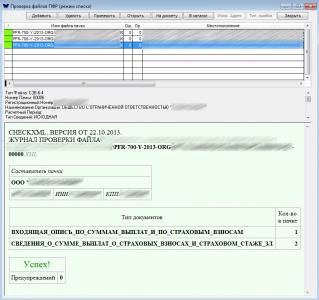
Если какой-то из файлов подсвечен красным, в нём ошибка!
Практическое занятие №14
Формирование справки 2-НДФЛ
ЦЕЛЬ: научить формировать справку 2 – НДФЛ в программе 1С
ОБОРУДОВАНИЕ: ПК с программой 1С: Предприятие, инструкционная карта
Краткие теоретические сведения
Чтобы сделать справку 2-НДФЛ в программе 1С:Бухгалтерия 8, необходимо выбрать в меню Зарплата -> Учет НДФЛ и ЕСН -> Сведения о доходах физлиц 2-НДФЛ:
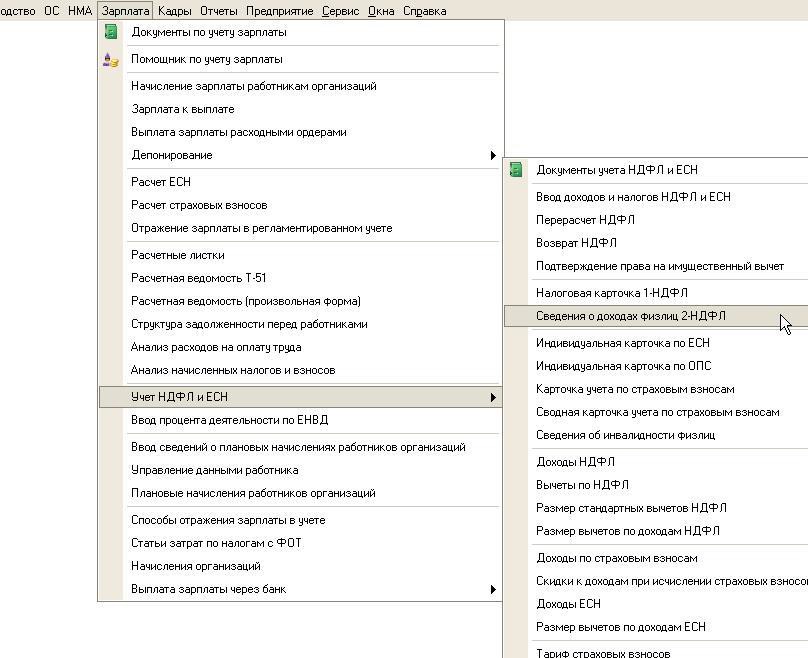
В открывшемся окне нажимаем кнопку «Добавить»

Откроется диалоговая форма для ввода сведений о доходах физлиц, в которой нам надо заполнить поля:
· организация;
· ответственное лицо;
· должность ответственного лица;
· налоговый период, за который формируется справка.
Ставим переключатель (точку) в положение «выдачи на руки работникам (сводные)» так, как показано на рисунке:
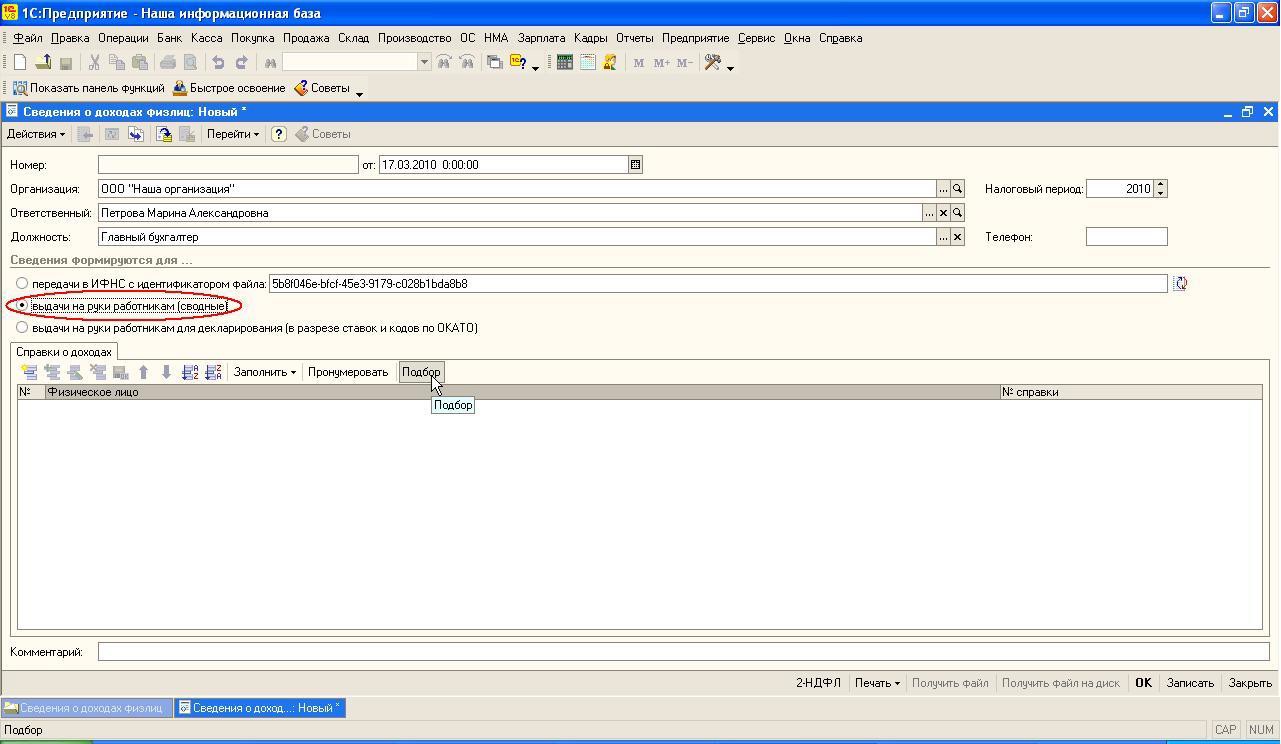
Далее с помощью кнопки «Подбор» подбираем в табличную часть диалоговой формы физлицо из справочника «Сотрудники организации»:

Остается записать документ и распечатать справку.
Скачать образец заполненной справки 2-НДФЛ (в формате Excel). Скачать бланк 2-НДФЛ (в формате Excel).
Практическое занятие №15
Оформление поступления оборудования, требующего и не требующего монтажа, объектов нематериальных активов
ЦЕЛЬ: научить оформлять учет поступления основных средств в программе 1С
ОБОРУДОВАНИЕ: ПК с программой 1С: Предприятие, инструкционная карта
Краткие теоретические сведения
Создание соответствующей номенклатурной единицы в справочнике
«Номенклатура». Справочник «Номенклатура» предназначен для хранения сведений о материалах, готовой продукции, товарах, оборудовании и других товарно-материальных ценностей. В типовой конфигурации справочник
«Номенклатура» имеет несколько групп, выделение которых базируется на предметно-характерных особенностях товарно-материальных ценностей. Для ввода номенклатурных единиц, представляющих собой объекты основных средств организации, лучше использовать группу «Оборудование (объекты основных средств)». Полный перечень групп справочника «Номенклатура» в типовой конфигурации 1С: Бухгалтерия проиллюстрирован на рисунке 1.

Рис. 1. Группы справочника «Номенклатура»
Перечень, приведенный на рисунке 1, можно изменять и дополнять новыми группами и номенклатурными позициями. Для того чтобы создать новую номенклатурную единицу, соответствующую объекту основного средства, учет поступления которого отражается в настоящее время, необходимо зайти в группу «Оборудование (объекты
основных средств) и нажать на клавишу «Добавить» так, как это показано на рисунке 2.
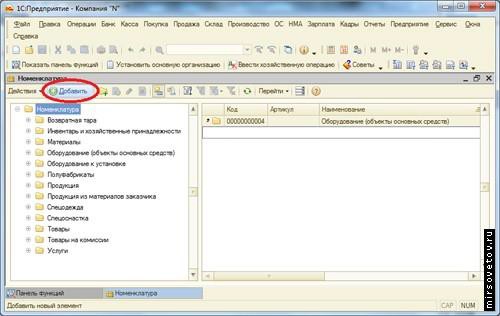
Рис. 2. Добавление номенклатурной единицы в справочник
«Номенклатура»
После выполнения вышеописанных действий перед пользователем появится окно создания номенклатурной единицы, в котором необходимо заполнить основные позиции так, как это показано на рисунке 3.

Рис. 3. Создание номенклатурной единицы
После того, как вся необходимая информация внесена в соответст- вующие позиции карточки основного средства, следует нажать клавишу
«Ок». Номенклатурная единица сохранится в справочнике (см. рис. 4).

Рис. 4. Вид группы «Оборудование (объекты основных средств)» после сохранения элемента
После того, как номенклатурная единица была сохранена в справочнике, можно изменять любые данные, открыв карточку элемента двойным щелчком мыши.
Для того чтобы отразить факт покупки объекта основного средства, необходимо использовать документ «Поступление товаров и услуг» с видом операции «Оборудование». Данный документ можно открыть следующими способами:
1. Через верхнее меню программы так, как это показано на рисунке
5.

Через панель функций, выбрав вкладку «Покупка», в которой находится ссылка на документы журнала «Поступление товаров и услуг» так, как это показано на рисунке 6.

Рис. 6. Открытие документа «Поступление товаров и услуг»
Нажав на ссылку «Поступление товаров и услуг», пользователь перемещается в соответствующий журнал документов. Для того чтобы добавить новый документ, нужно нажать на кнопку «Добавить», после чего выбрать вид операции документа так, как это показано на рисунке 7.
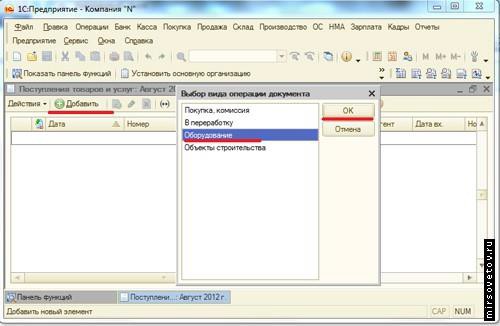
Рис. 7. Создание документа «Поступление товаров и услуг»
После выполнения вышеуказанных действий следует подтвердить свой выбор, нажав на кнопку «Ок». Вследствие этого откроется форма для заполнения документа «Поступление товаров и услуг», основные позиции которой необходимо заполнить таким образом, как на рисунке 8.

Рис. 8. Заполнение табличной части документа «Поступление товаров и услуг»
После того, как вся нужная информация разнесена по соответствующим позициям, следует провести документ, нажав на кнопку
«Ок».
Первоначальная стоимость НМА определяется на счете 0805 "Приобретение нематериальных активов"; как покупная стоимость объекта и дополнительные расходы на его приобретение. Сумма расходов на НИОКР определяется на счете 0808 "Выполнение научно-исследовательских, опытно- конструкторских и технологических работ", на который относятся затраты в процессе выполнения данных работ.
Учет расходов на приобретение НМА отражается при помощи документа "Поступление НМА" (меню "НМА" › "Поступление НМА"). Иные затраты, учитываемые на счетах 0805 и 0808, отражаются при помощи документа "Операция (бухгалтерский и налоговый учет)".
Принятие к учету НМА (признание расходов на НИОКР) отражается в учете после того, как все затраты, связанные с приобретением данного объекта (выполнением НИОКР), отражены на соответствующих субсчетах счета 08 "Вложения во внеоборотные активы". Данная операция вводится документом "Принятие к учету НМА" (меню "НМА" › "Принятие к учету НМА").
При проведении документа "Принятие к учету НМА" формируются проводки по списанию первоначальной стоимости объекта с кредита счета учета вложений во внеоборотные активы в дебет счетов учета НМА и расходов на НИОКР. По умолчанию для этого используются счета 0401 и 0402 соответственно.
Таким образом, при принятии объекта НМА к учету определяется его первоначальная стоимость, а также некоторые другие параметры:
· первоначальная стоимость объекта;
· срок полезного использования НМА (срок списания расходов на НИОКР);
· способ начисления амортизации (способ списания расходов);
· способ отражения расходов по начисленной амортизации;
· счет учета начисленной амортизации, причем для НИОКР этот счет не указывается, так как он равен счету учета НИОКР.
Практическое занятие №16
|
|
|

Механическое удерживание земляных масс: Механическое удерживание земляных масс на склоне обеспечивают контрфорсными сооружениями различных конструкций...

Архитектура электронного правительства: Единая архитектура – это методологический подход при создании системы управления государства, который строится...

Адаптации растений и животных к жизни в горах: Большое значение для жизни организмов в горах имеют степень расчленения, крутизна и экспозиционные различия склонов...

Эмиссия газов от очистных сооружений канализации: В последние годы внимание мирового сообщества сосредоточено на экологических проблемах...
© cyberpedia.su 2017-2024 - Не является автором материалов. Исключительное право сохранено за автором текста.
Если вы не хотите, чтобы данный материал был у нас на сайте, перейдите по ссылке: Нарушение авторских прав. Мы поможем в написании вашей работы!